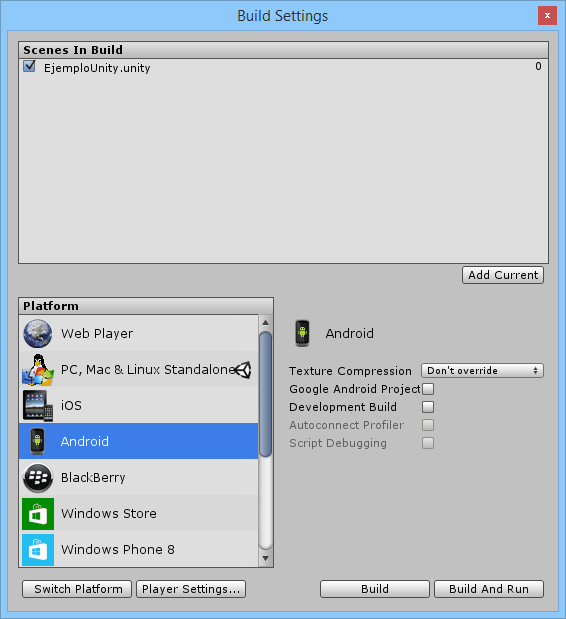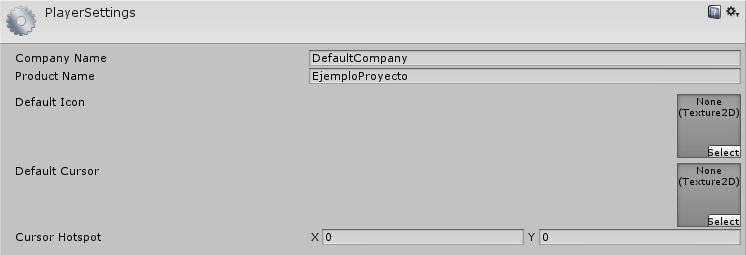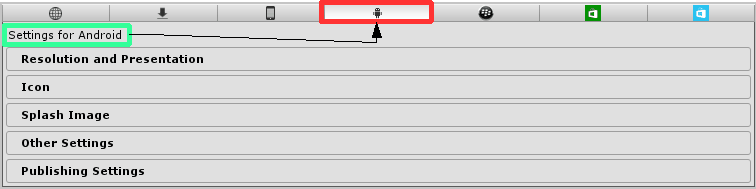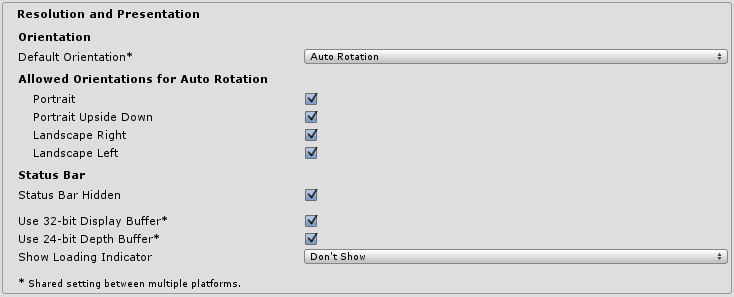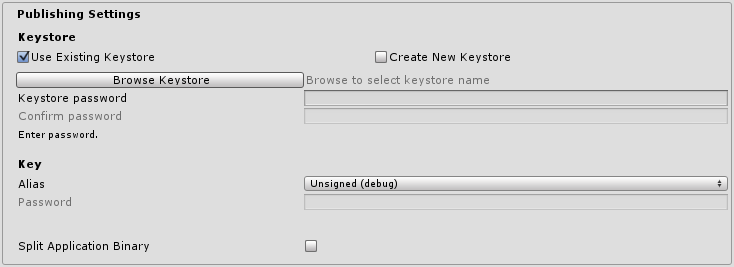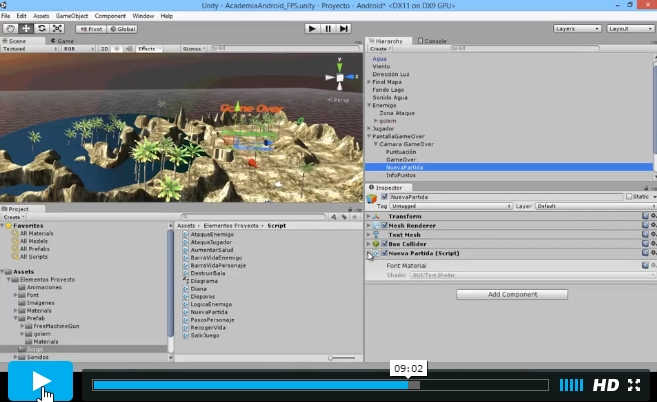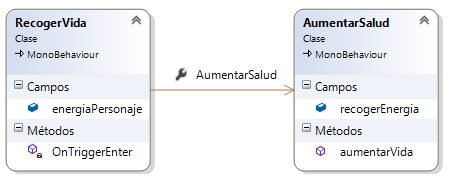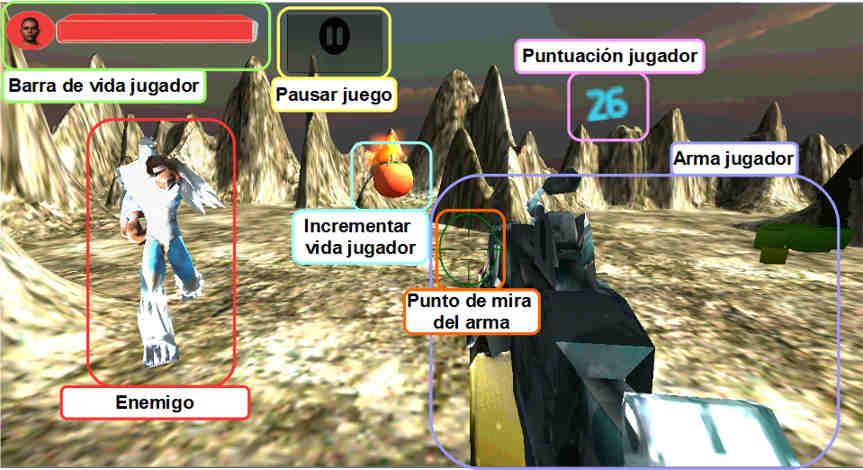Para completar el ejemplo del videojuego FPS en Unity 3D que hemos descrito en los dos anteriores…
Generar ejecutable de videojuego Unity: ejemplo plataforma Android
Vamos a describir cómo configurar los ajustes antes de generar la versión del videojuego Unity que podrá ejecutarse en un ordenador o en un dispositivo móvil. Nosotros utilizaremos Android como ejemplo de plataforma de destino.
Para acceder a esta opción bastará con seleccionar del menú:
File > Build Settings…,
y a continuación, añadir a la opción «Scenes in Build» la escena construida a través de la pulsación del botón «Add Current» (otra opción para realizar esta tarea es arrastrando la escena desde la ventana Project).
Conviene resaltar que el orden vendrá determinado por el número asignado a la derecha de cada escena, pudiendo modificar este orden con tan solo seleccionar y arrastrar a la posición deseada.
Si seleccionamos en la imagen anterior el botón «Player Settings…», se accederán a parámetros comunes al resto de plataformas. Nosotros elegiremos como ejemplo la plataforma Android:
Describimos los parámetros que aparecen en esta pantalla en la siguiente tabla:
| Propiedad | Función |
| Company Name | Permite establecer el nombre de la empresa. |
| Product Name | Nombre que se mostrará asociado al icono de la aplicación en el escritorio del dispositivo, desde el que se lanzará el videojuego. |
| Default Icon | Define el icono que se mostrará para lanzar el videojuego. |
| Default Cursor | El cursor por defecto que la aplicación tendrá en todas las plataformas compatibles. |
| Cursor Hotspot | Punto de seguimiento de la posición del cursor, en píxeles, desde la parte superior izquierda del cursor predeterminado. |
En la siguiente imagen, mostramos las opciones para la construcción de un proyecto destinado a la plataforma Android:
Vamos a revisar cada una de ellas a continuación.
Resolution and Presentation
En la siguiente imagen, vemos la pantalla con los ajustes para definir la visualización del videojuego:
Explicamos cada uno de estos parámetros en la siguiente tabla:
Icon
Se establece el icono que se mostrará en el launcher (desde donde se muestran y lanzan las aplicaciones en Android) del dispositivo. Como vemos en la pantalla siguiente, nos permite incluir distintas resoluciones (en píxeles) para este icono: 144 x 144, 96 x 96,…:
Explicamos en la siguiente tabla, las dos opciones que podemos marcar para activar/desactivar:
| Propiedad | Función |
| Override for Android | Permite activar o desactivar el uso de un icono, seleccionando de forma individual los diferentes tamaños en cada casilla. |
| Enable Android Banner | Permite activar o desactivar el uso de una imagen como mensaje publicitario de la aplicación. |
Splash Image
Es la imagen que se visualizará cuando el videojuego sea lanzado.
Describimos los opciones que podemos configurar:
| Propiedad | Función |
| Mobile Splash Screen (Pro-only feature) | Se establece la textura a utilizar, asignándole una imagen con una resolución de 320×480. |
| Splash scaling | Define el tipo de escalado de la imagen en el dispositivo. Para mayor aclaración, puedes acceder a la documentación oficial de Unity |
Other Settings
En esta opción se recogen diversos apartados de la configuración: Rendering, Identification, Configuration y Optimization, tal como mostramos en esta pantalla:
Pasamos a explicar cada uno de estos parámetros y las opciones entre las que podemos escoger en algunos de ellos:
| Propiedad | Función |
| Rendering | |
| Rendering Patch | Propiedad común para contenido independiente (Standalone) y web player. Permite establecer diferentes rutas de renderizado dependiendo del contenido del juego y plataforma/hardware de destino. Define los valores:
|
| Multithreaded Rendering | Al activar esta opción se habilita el uso de dos o más procesadores. |
| Static Batching | Permite al motor reducir las llamadas para la renderización de objetos estáticos. Es significativamente más eficiente que Dynamic Batching. |
| Dynamic Batching | Procesamiento por lotes dinámico, activado por defecto. |
| GPU Skinning | Al activar esta opción se habilitará la GPU para procesar las deformaciones de la malla. |
| Identification | |
| Las siguientes propiedades son las equivalentes a las que se incluyen en toda aplicación Android. | |
| PlayerSettings.bundleIdentifier | String que identificará el package de la aplicación en la Play Store. |
| PlayerSettings.bundleVersion | Versión de la aplicación tal y como la ve el usuario. |
| Bundle Version Code | Valor utilizado para control interno de la versión del paquete construido y definir actualizaciones. |
| Minimum API Level | Establece el nivel de API mínima para la construcción y ejecución del paquete. |
| Configuration | |
| Graphics Level | Permite establecer el estándar que se utilizará para la construcción de gráficos 2D/3D. Podrá establecerse algunos de estos valores:
|
| Device Filter | Permite la elección de la CPU del dispositivo que soportará. |
| Install Location | Define la ruta de instalación dentro del dispositivo. Es posible seleccionar los valores:
Se recomienda la instalación en la memoria externa del dispositivo en caso de que el archivo APK ocupe un espacio considerable, para así conservar espacio de almacenamiento interno. |
| Internet Access | Proporciona control sobre los permisos de red, definiendo los valores:
|
| Write Access | Permite establecer el acceso de escritura a la memoria interna o externa. |
| Android TV Compatibility | Al activar esta opción se habilitará la compatibilidad con el sistema Android TV. |
| Android Game | Al activar esta casilla, se construirá un APK como juego y no como una aplicación normal. |
| Scripting Define Symbols | Permite incluir símbolos de configuración para modificar la compilación. DEBUG para que se compile código extra de depuración. |
| Optimization | |
| Api Compatibility Level | Especifica el nivel de API .NET compatible con librerías de terceros (llamadas a funciones de otras librerías), permitiendo seleccionar entre:
|
| Prebake Collision Meshes | Procesa los datos de colisión de la malla en tiempo de ejecución. |
| Preload Shaders | Esta opción permitirá precompilar los sombreados de la escena. |
| Preloaded Assets | Los activos serán cargados al arrancar el reproductor. |
| Stripping Level | Sólo disponible con licencia Unity Pro. Permite eliminar código no referenciado de las DLLs, y por lo tanto no ser compiladas. |
| Enable Internal Profiler | Al activar esta opción, proporciona al usuario información de registros mostrados por consola (logcat). |
| Optimize Mesh Data | La activación de esta propiedad permite que el sistema elimine componentes de malla no utilizados (colores, vectores normales y tangentes etc.), de gran utilidad para disminuir el tamaño del juego y mejorar el rendimiento en tiempo de ejecución. |
Publishing Settings
Son los ajustes para el proceso de publicación en Google Play Store de Android, donde se tiene que usar un certificado y un almacenamiento.
Describimos las opciones que aparecen en la anterior pantalla:
| Propiedad | Función |
| Keystore | |
| Use Existing Keystore / Create New Keystore | Permite indicar si se dispone de una Keystore o por el contrario será necesario crear una nueva. |
| Browse Keystore | Botón con el que seleccionar una Keystore almacenada. |
| Keystore password | Campo donde se debe indicar la contraseña de la Keystore. |
| Confirm password | Confirmación de contraseña en caso de crear una keystore. |
| Key | |
| Alias | Alias asociado a la Keystore. |
| Password | Contraseña para el alias asignado. |
| Split Application Binary | Esta opción permite dividir la aplicación para su publicación en Google Play Store, ya que no es posible la subida de archivos superior a 50 MB. |
Si quieres ver todas nuestras publicaciones (tutoriales, videos y proyectos) sobre la creación de videojuegos en Unity 3D, consulta este enlace: https://android.digitallearning.es/creacion-de-videojuegos-con-unity-3d/